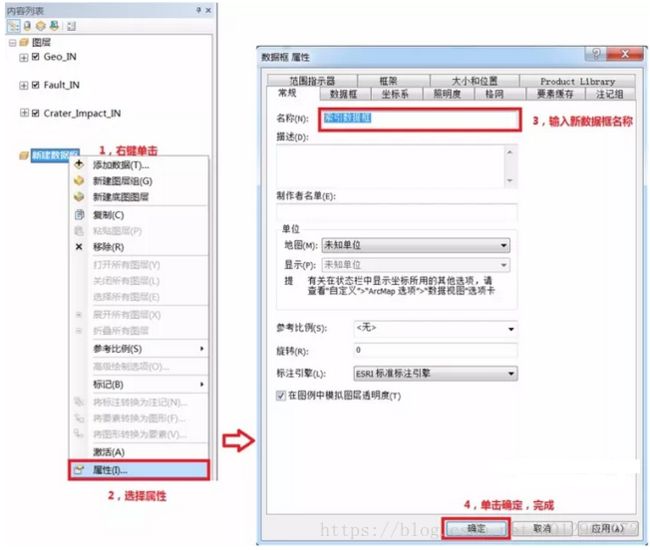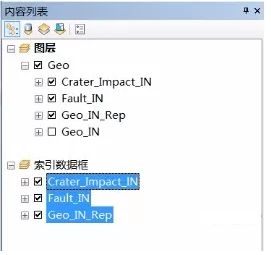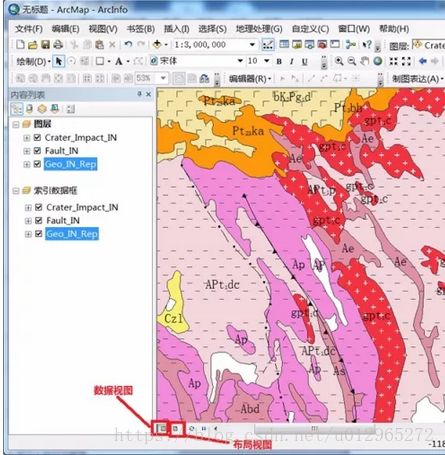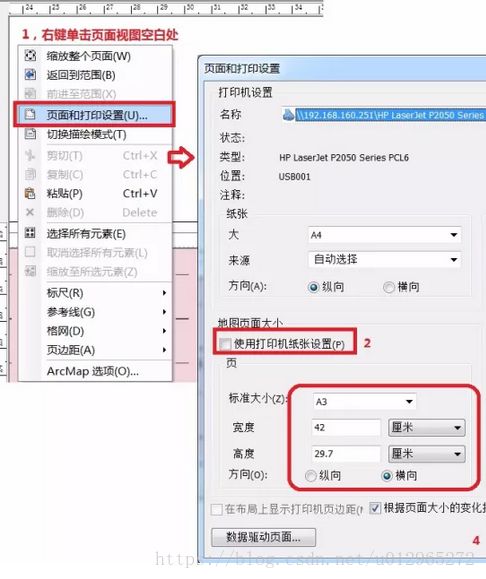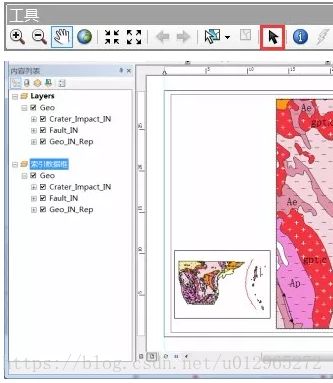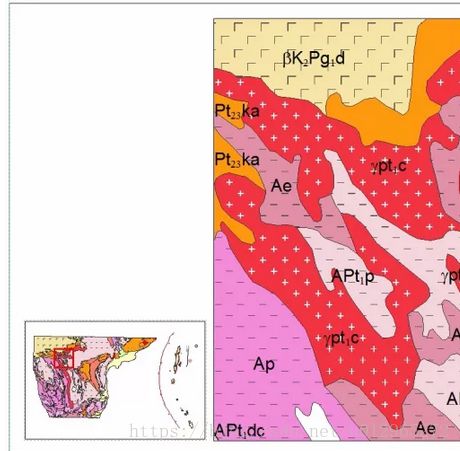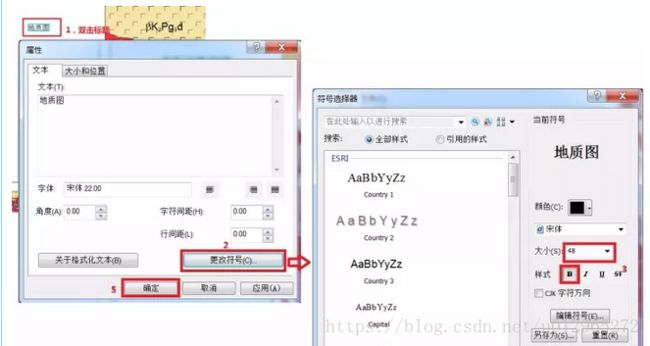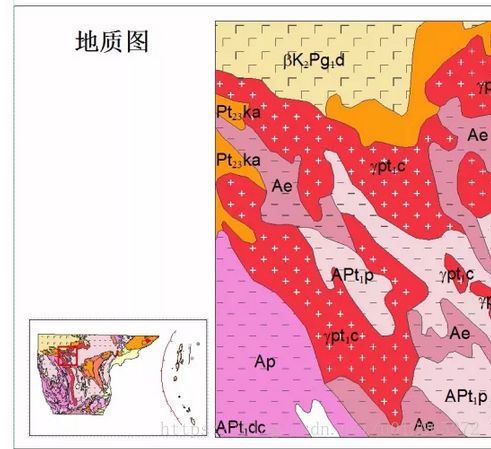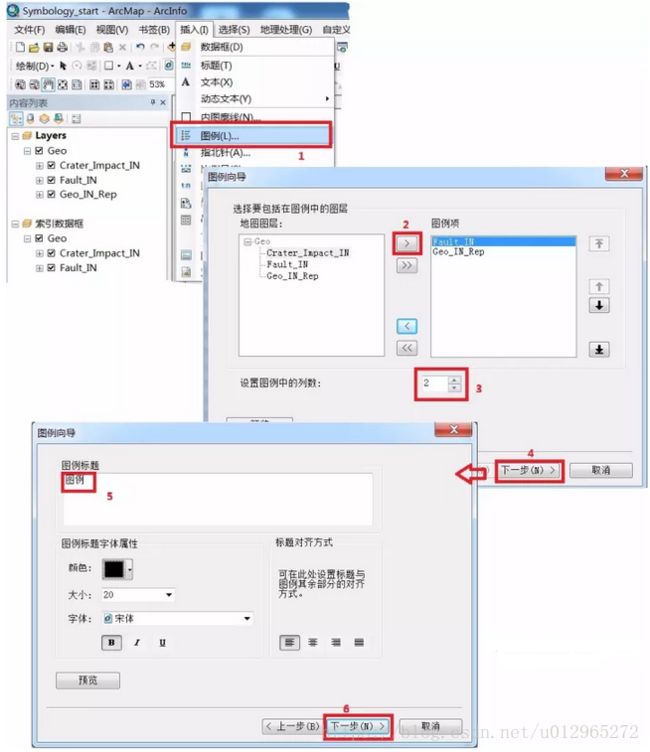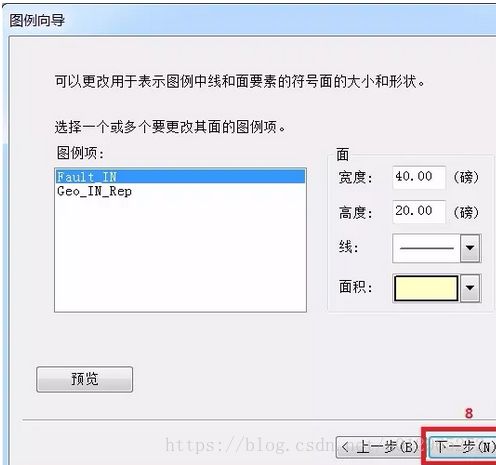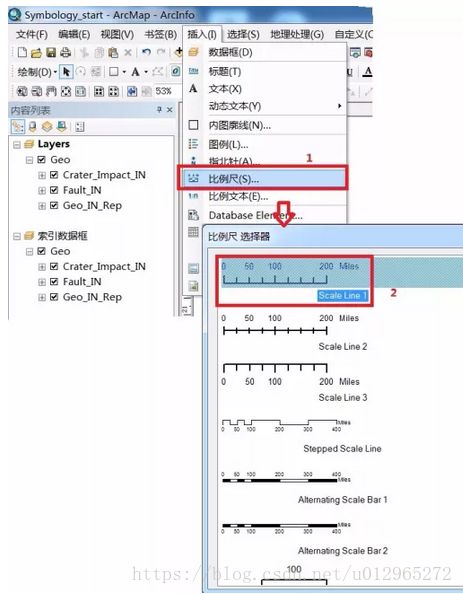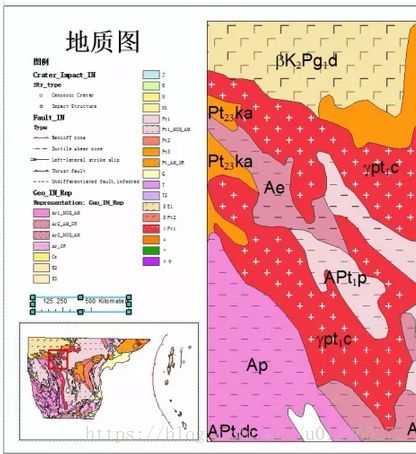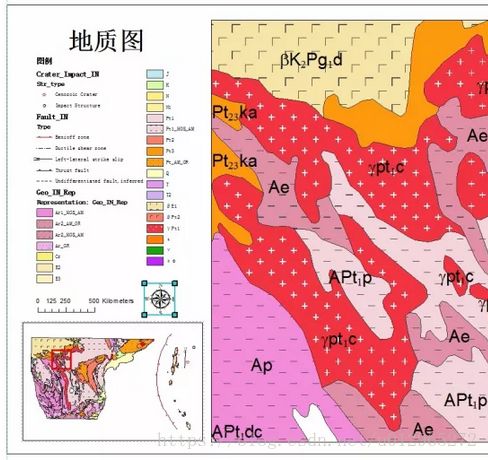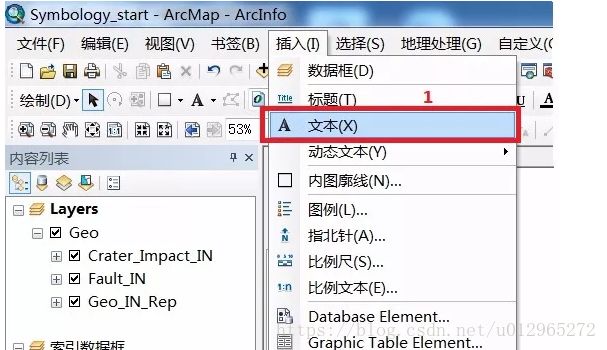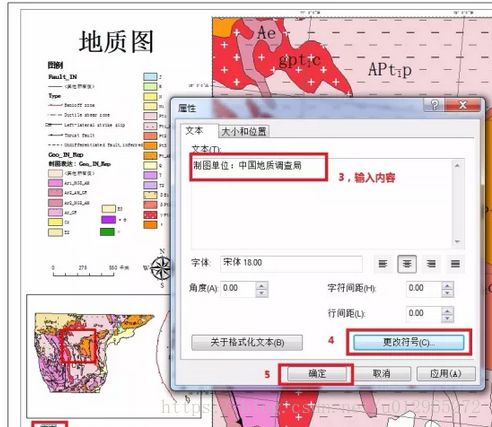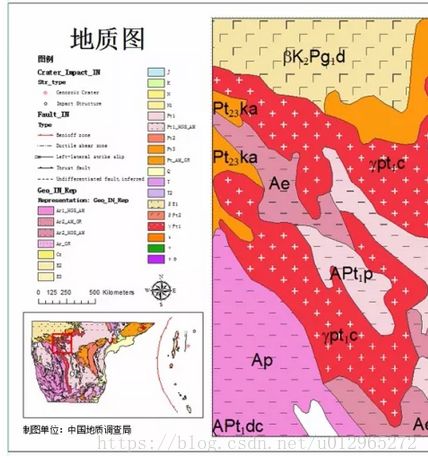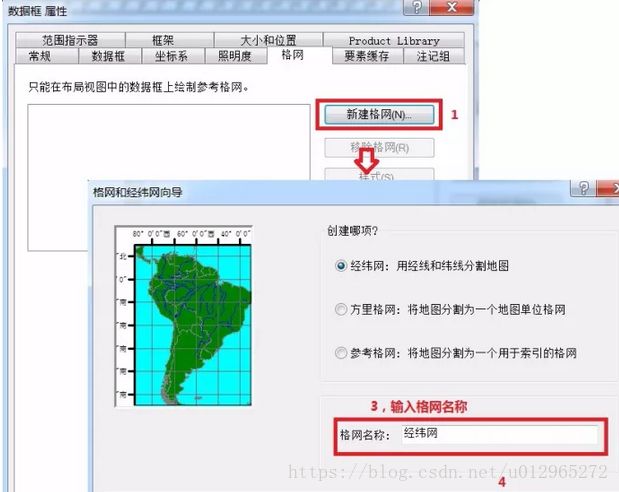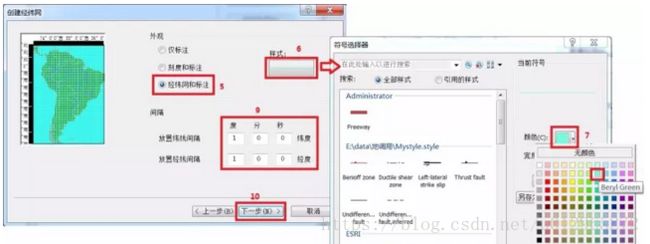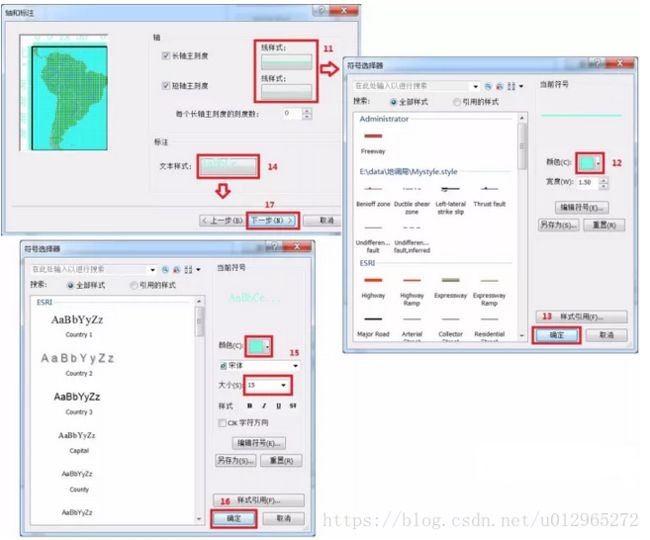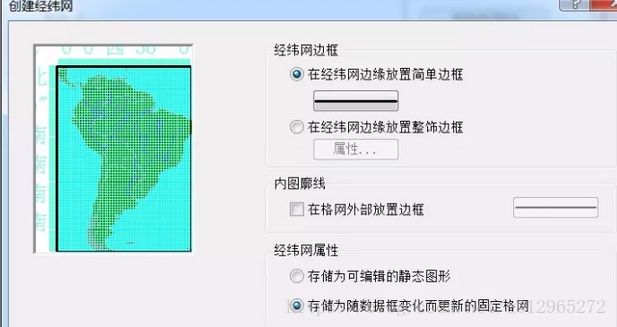专题地图的编制(一)页面布局设计
[1]启动ArcMap,新建空白地图文档;
[2]打开【目录】窗口,定位到【4-Data】->【Symbology.mxd】,双击打开地图文档;
[3]插入数据框。单击菜单【插入】->【数据框】,在内容列表中,新增数据框,默认名称为【新建数据框】;
[4]重命名数据框。右键单击【新建数据框】,选择【属性】,弹出【数据框属性】窗口,切换到【常规】页,将数据框名称改为【索引数据框】,单击【确定】,关闭【数据框属性】窗口,如下图;
[5]复制图层。在【内容列表】->【图层】数据框中,按住shift键,依次单击【Crater_Impact_IN】、【Fault_IN】和【Geo_IN_Rep】图层,拖拽图层至【索引数据框】下,如下图;
[6]激活数据框。右键单击【图层】数据框,选择【激活】,【图层】数据框变成黑色字体,表示被激活,此时地图中显示的内容为【图层】数据框下的数据;
[7]切换到布局视图。单击菜单【视图】->【布局视图】;或者,直接点击地图左下角的【数据视图】和【布局视图】,进行切换;
[8]设置纸张大小。在【布局视图】窗口中,右键单击页面视图空白处,选择【页面和打印设置】,弹出【页面和打印设置】窗口,取消勾选【使用打印机纸张设置】,设置标准大小为【A3】,方向为【横向】,单击【确定】,关闭【页面和打印设置】窗口,如下图:
[9]单击基础【工具条】->【选择元素】,选中数据框,调整位置,如下图所示,左下为【索引数据框】,右侧【图层】;
[10]使用范围指示器。在内容列表中,右键单击【索引数据框】,选择【属性】,弹出【数据框属性】窗口,切换到【范围指示器】页,选择【图层】添加至右侧列表,单击【框架】,弹出【范围指示器框架属性】窗口,设置边框样式,颜色为红色,勾选【使用简单范围】,单击【确定】,如下图:
[11]查看布局视图,【索引数据框】中增加范围指示,如下图;
[12]插入标题。选择菜单【插入】->【标题】,弹出【插入标题】对话框,输入标题名【地质图】,单击【确定】;
[13]修改标题式样。单击基础【工具条】->【选择元素】,双击【标题】,弹出【属性】窗口,单击【更改符号】,弹出【符号选择器】窗口,可以修改标题文本式样,参数如下图,单击【确定】,关闭【符号选择器】窗口;
[14]单击基础【工具条】->【选择元素】,选择标题,移动到合适位置,如下图:
[15]插入图例。选择菜单【插入】->【图例】,弹出【图例向导】,参数设置如下图;
[16]单击基础【工具条】->【选择元素】,双击图例,弹出【Legend属性】窗口,切换到【项目】页,选择【Geo_IN_Rep】图层,勾选【仅显示当前地图范围内可见的类】,在项目的列计数中输入【2】,如下图;
[17]选择【Fault_IN】层,勾选【仅显示当前地图范围内可见的类】,如下图;
[18]单击【确定】,关闭【Legend属性】窗口,选择图例,移动到合适位置,如下图:
[19]插入比例尺。选择菜单【插入】->【比例尺】,弹出【比例尺选择器】窗口,选择如下图的比例尺样式,单击【确定】;
[20]单击基础【工具条】->【选择元素】,选中比例尺,移动比例尺位置,调整比例尺长度可修改刻度,使比例尺刻度为5的倍数间隔;
[21]插入指北针。选择【插入】->【指北针】,弹出【指北针选择器】窗口,选择指北针样式,单击【确定】;
[22]单击基础【工具条】->【选择元素】,选中指标针,调整位置,如图;
[23]插入文本。选择【插入】->【文本】,插入文本框;
[24]单击基础【工具条】->【选择元素】,双击文本框,弹出【属性】窗口,输入内容,修改文本属性,单击【确定】,如下图;
[25]完成以上操作,布局设计基本完成,如下图:
[26]创建和使用格网。在内容列表中,右键单击【图层】数据框,选择【属性】,弹出【数据框属性】窗口,单击【新建格网】,弹出【格网和经纬网向导】,设置如下图;
[27]保存地图文档。单击【标准工具条】->【保存】。